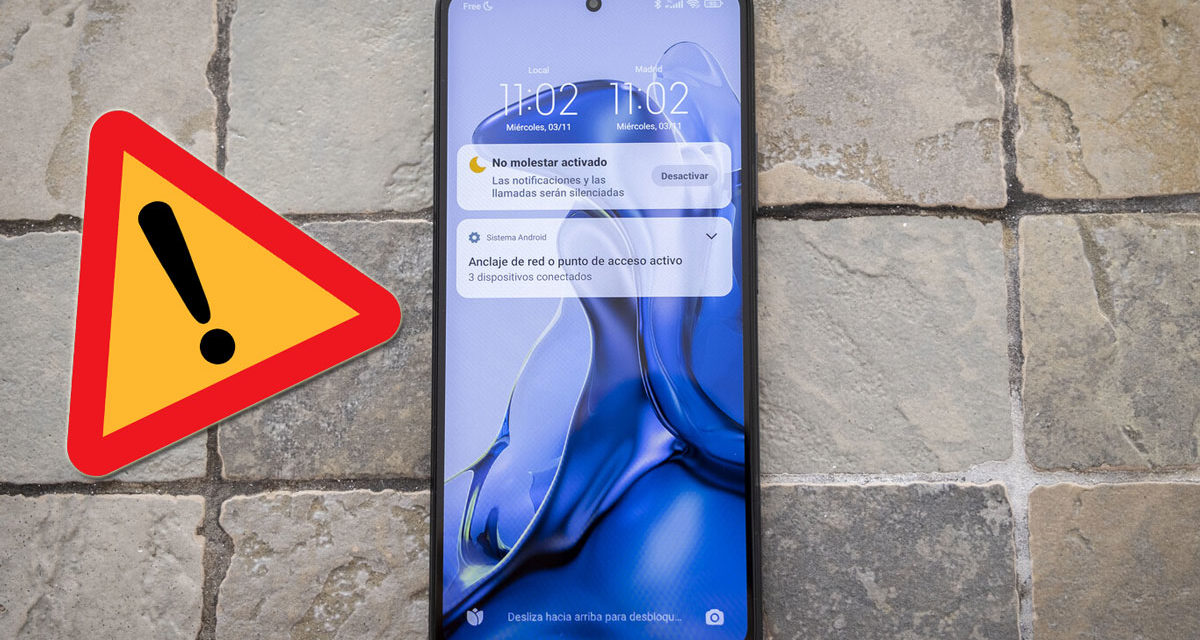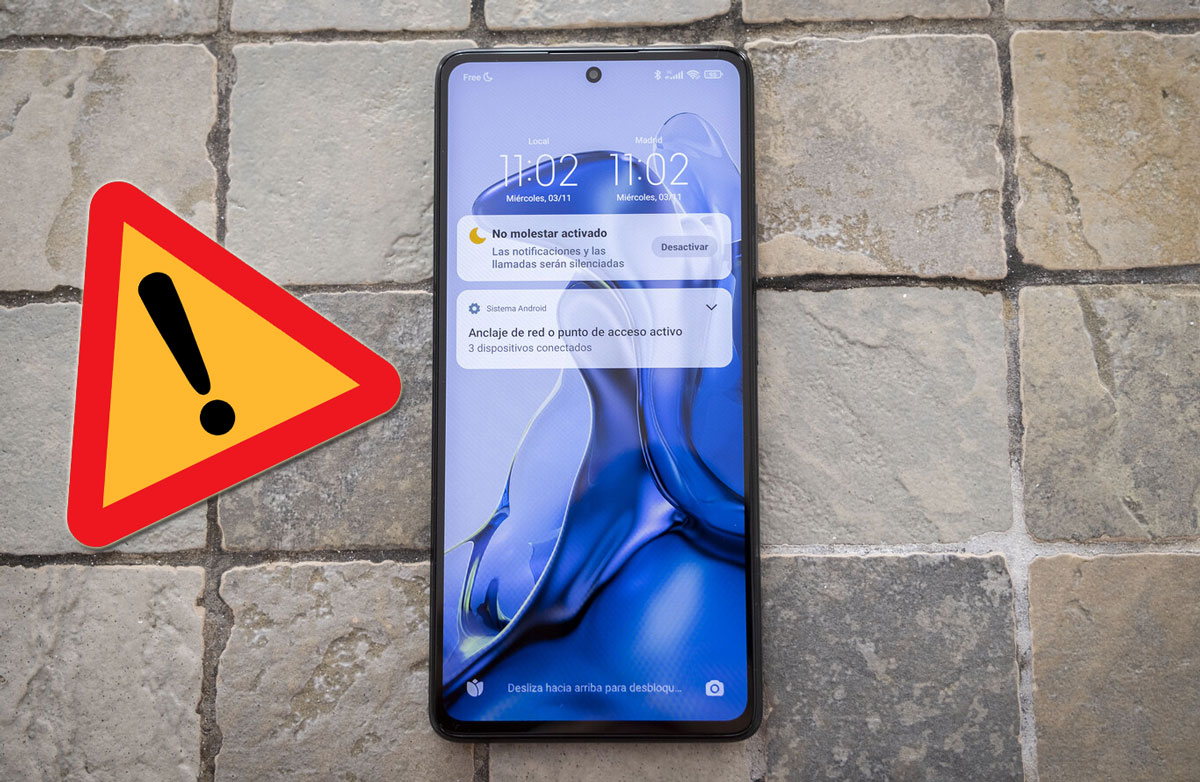
El trabajo que ha hecho Xiaomi para desarrollar su capa de personalización MIUI ha mejorado en aspectos como el diseño y en tener una interfaz más intuitiva. Desde la versión 11 y 12, ha habido muchos cambios en el panel de notificaciones y la manera de organizarlas por aplicaciones. Uno de esos cambios impide ver las notificaciones en la pantalla de bloqueo en los Xiaomi, algo que puede tener solución.
Como es evidente, esto molesta a los usuarios del fabricante chino, ya que los obliga a entrar al escritorio para ver los mensajes recibidos, desbloqueando el terminal sin poder echarle un vistazo a las notificaciones desde la pantalla de bloqueo. Un paso intermedio que no todo el mundo está dispuesto a hacer, así que vamos a mostrarte varios métodos para resolver esta molestia.
Revisa la configuración de las alertas
El origen de este problema suele estar en la propia configuración de las alertas en las aplicaciones que instalas, las cuales han podido tener dificultades al integrarse con las opciones de la pantalla de bloqueo de MIUI. Por lo tanto, es necesario revisar los ajustes para comprobar si se trata de un fallo del sistema o no. Solo tienes que hacer lo siguiente:
- Entra en Ajustes.
- Busca el menú Notificaciones.
- Accede a Notificaciones de aplicaciones.
- Revisa que todas tienen el interruptor activado, es decir, que tienen permiso para mostrar alertas.
- Seguidamente, pulsa en Notificaciones en la pantalla de bloqueo y accede a todas las opciones que hay.
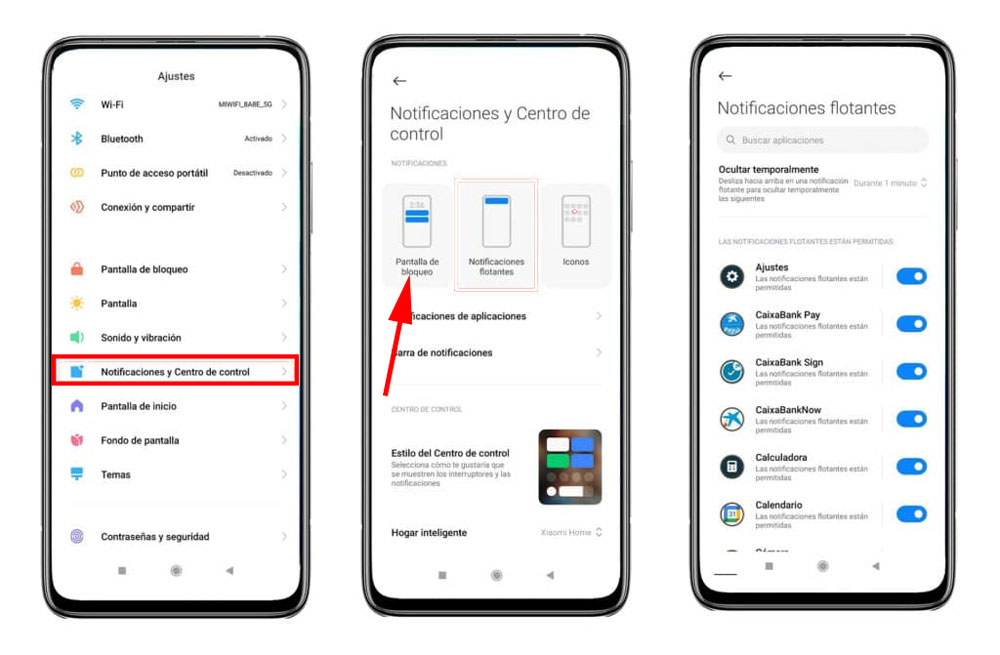
Vuelve a comprobar en ese menú si todas las apps tienen el permiso activado, así como la opción Abrir Barra de notificaciones en la Pantalla de bloqueo. También puedes entrar en Ajustes > Aplicaciones > Notificaciones seleccionando la app que quieres configurar, para ver si tiene activadas las opciones Mostrar notificaciones y Notificaciones en la pantalla de bloqueo. De esta manera, se puede mirar una por una si tiene bien configuradas las alertas en la pantalla de bloqueo.
Personaliza las notificaciones desde los ajustes
Esas opciones que hemos mencionado te permiten personalizar el formato con el que se van a mostrar en dicha pantalla. Si pulsas sobre el apartado Formato, valga la redundancia, donde puedes elegir hasta tres tipos diferentes. Si eliges Mostrar notificaciones y contenido, vas a ver todas las alertas sin necesidad de desbloquear el móvil, ya sean mensajes o correos electrónicos.
Si pulsas en Mostrar notificaciones pero ocultar contenido, la pantalla solo mostrará la persona que ha enviado el mensaje y la app de origen, un sistema similar al que usa el centro de notificaciones de los iPhone. En No mostrar notificaciones en la pantalla de bloqueo, no aparecerá ninguna alerta antes de desbloquear el terminal. Si está seleccionado ese formato sin querer, puede que sea el problema que estabas buscando.
Mira otros problemas de MIUI
Si esto tampoco funciona o no hay un problema aparente con la configuración de las alertas, entonces hay que ampliar el horizonte y mirar hacia otras soluciones en MIUI. Ya no es motivo de una mala configuración, así que hay que buscar otras alternativas para resolver el error.
Ten cuidado con el ahorro de batería
En muchas ocasiones, la culpa puede ser la batería. El desarrollo de MIUI se ha centrado en optimizar el rendimiento del móvil para ahorrar batería, por lo que puede cerrar procesos automáticamente. Esto supone que ciertas alertas de las apps no salgan en la pantalla de bloqueo, ya que solo se muestran entrando en la aplicación.
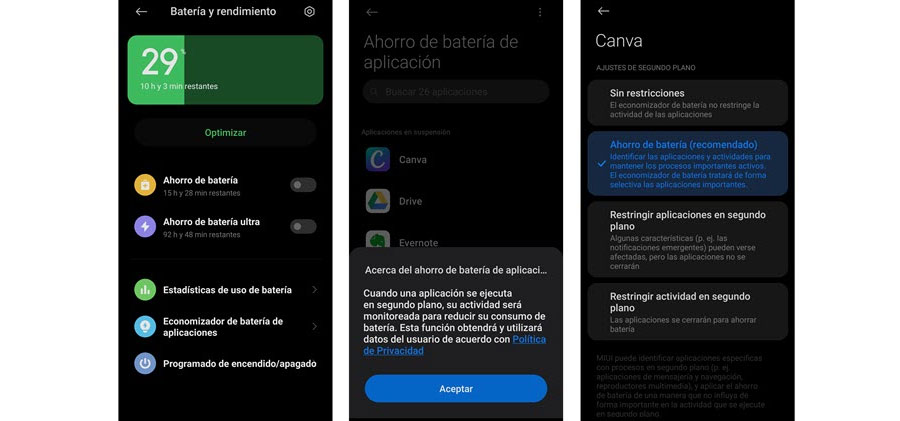
Esto puede pasar por dos cosas. La primera es que el sistema tenga el modo economizador de batería activado, que suele ser el recomendado por el sistema. Está muy bien para alargar la autonomía del terminal, pero limita el funcionamiento de apps básicas en tu día a día. Para cambiar esto, ve a Ajustes > Batería y rendimiento > Batería y seleccionar la opción Sin restricciones.
Otra situación donde debes tener cuidado es en la función Ahorro de batería, que se activa cuando el porcentaje de la misma es bastante escaso. No es recomendable que la desactives porque gestiona los procesos en segundo plano para que la autonomía sea lo más larga posible, pero sí que debes tenerlo en cuenta por si no ves alertas en la pantalla de bloqueo, porque pueden no aparecer hasta que no entres en las apps.
Actualizar el sistema, última solución que puedes probar
Si has probado con todos estos medios y nada ha hecho cambiar las alertas en la pantalla de bloqueo, entonces puede tratarse de un problema generalizado de MIUI. En estos casos, si la compañía es consciente del fallo, suele lanzar actualizaciones de la última versión disponible para corregir ese problema. Por lo tanto, solo queda comprobar si hay una nueva versión disponible de MIUI.
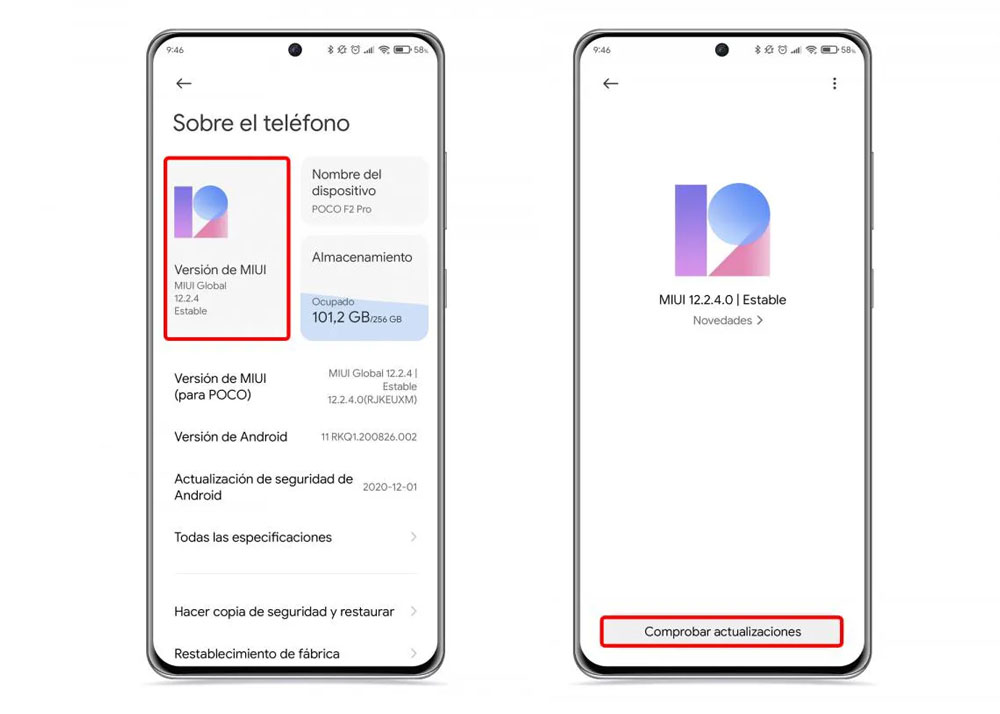
Para actualizar el dispositivo, entra en la app Ajustes y busca el apartado Sobre el teléfono. Desde ahí, pulsa en el icono de Versión de MIUI y selecciona Comprobar actualizaciones. De esta manera, la pantalla te mostrará si una versión posterior a la que tienes instalada en el terminal.